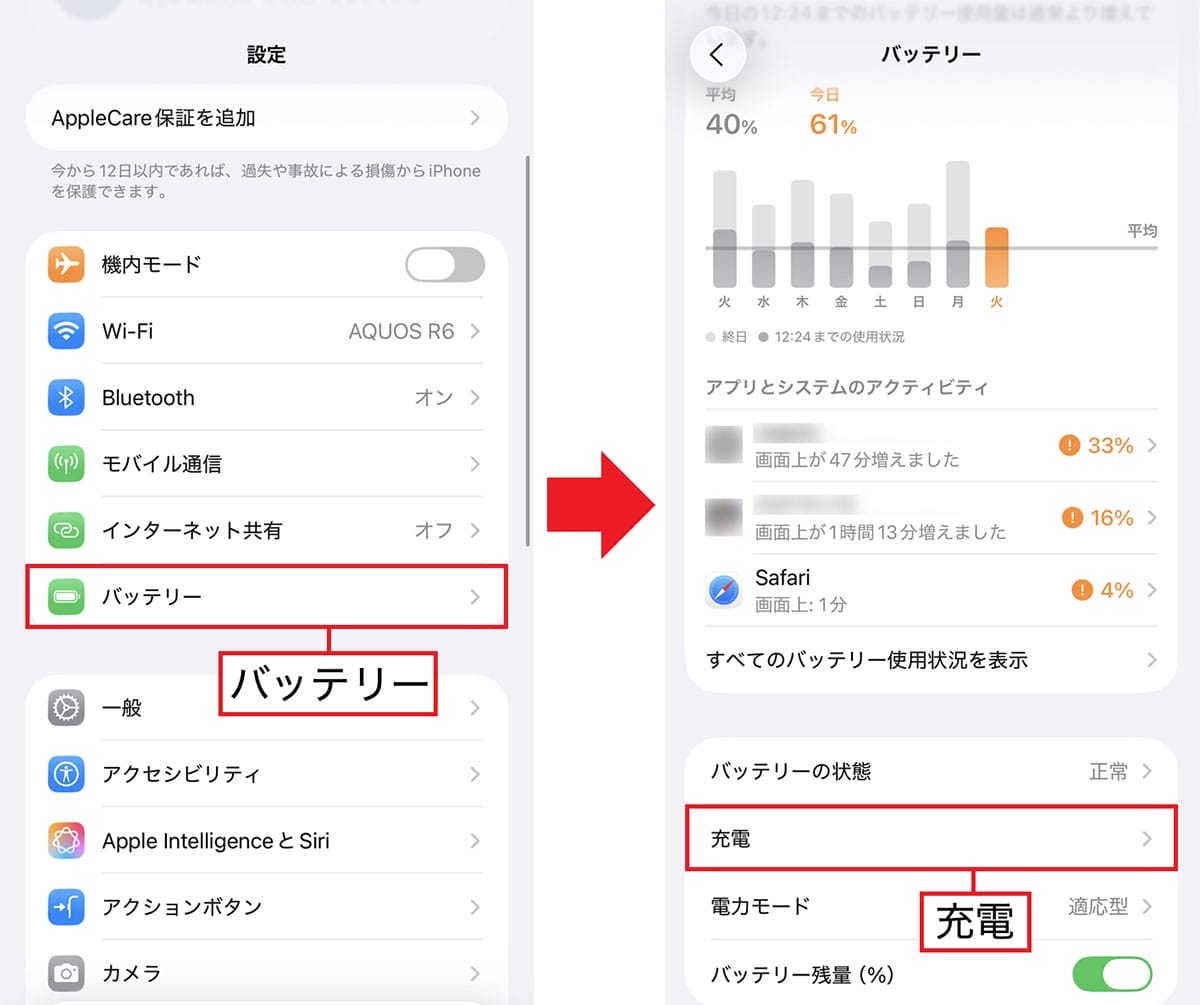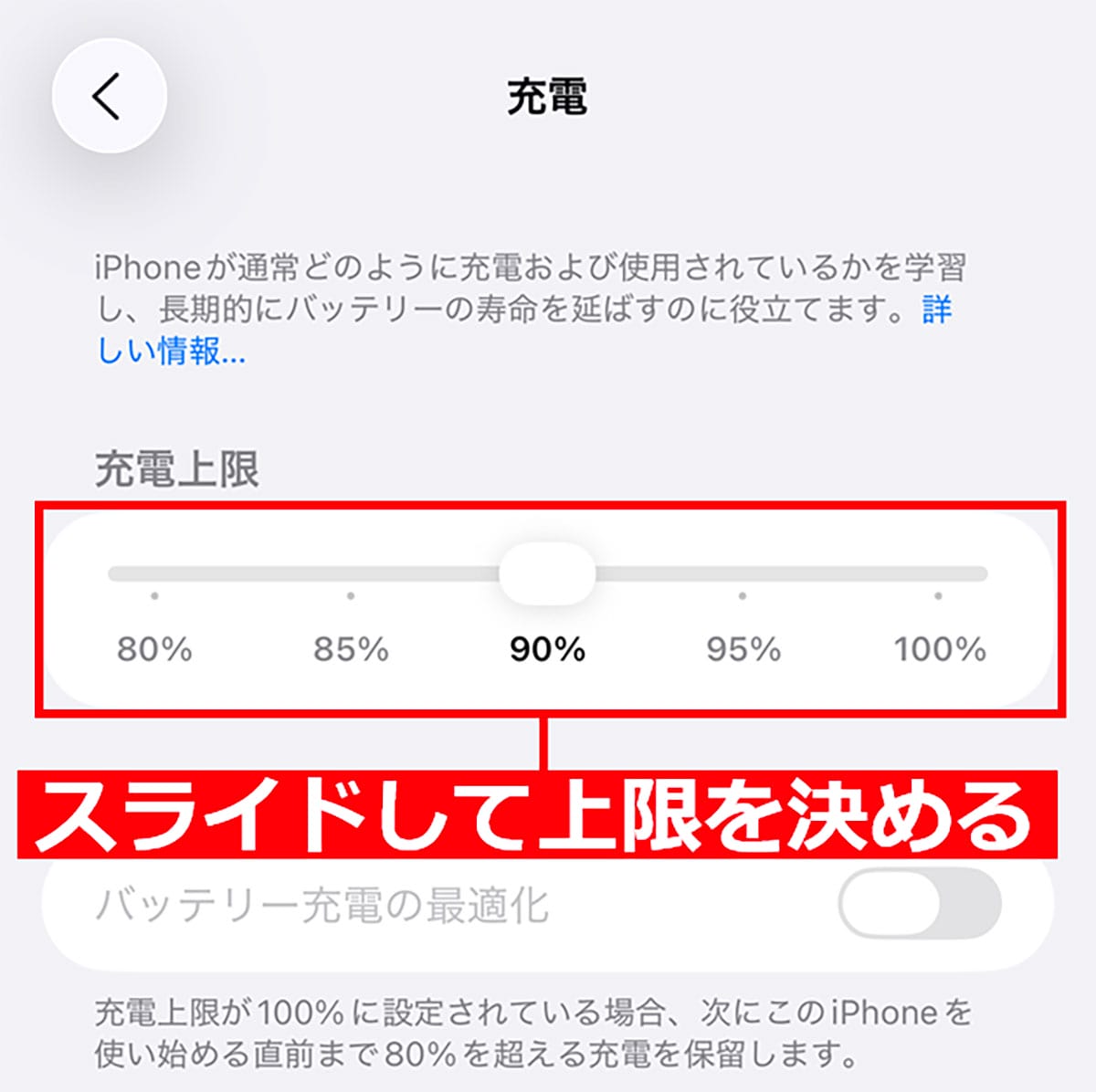2025年9月に発売されたiPhone 17シリーズとAirですが、そのままの設定で使っているとバッテリーの減りが早くなったり、使い勝手がよくない場合もあります。そこで今回は、iPhone 17シリーズやAirを購入したらすぐに見直すべき10の設定を紹介します。とくに、初めてiPhoneを買った人は注目です。

【1】「iPhoneの名前」を変更して身バレを防ぐ
「iPhoneの名前」は、Wi-FiやBluetoothなどで接続するときに表示されますが、これは初期設定では「Apple Account」で登録した名前になっています。
このApple Accountは、本名で登録しているケースが多いと思いますが、そのままにしておくと、周囲の人がAirDropを起動したときに表示され、本名がバレてしまうことがあります。
そこで、最初に「iPhoneの名前」を変更しておきましょう。設定方法は、まず、iPhoneの設定から「一般」→「情報」と進み、「名前」をタップしてニックネームなどに変更すればOKです。
「iPhoneの名前」を変更する手順
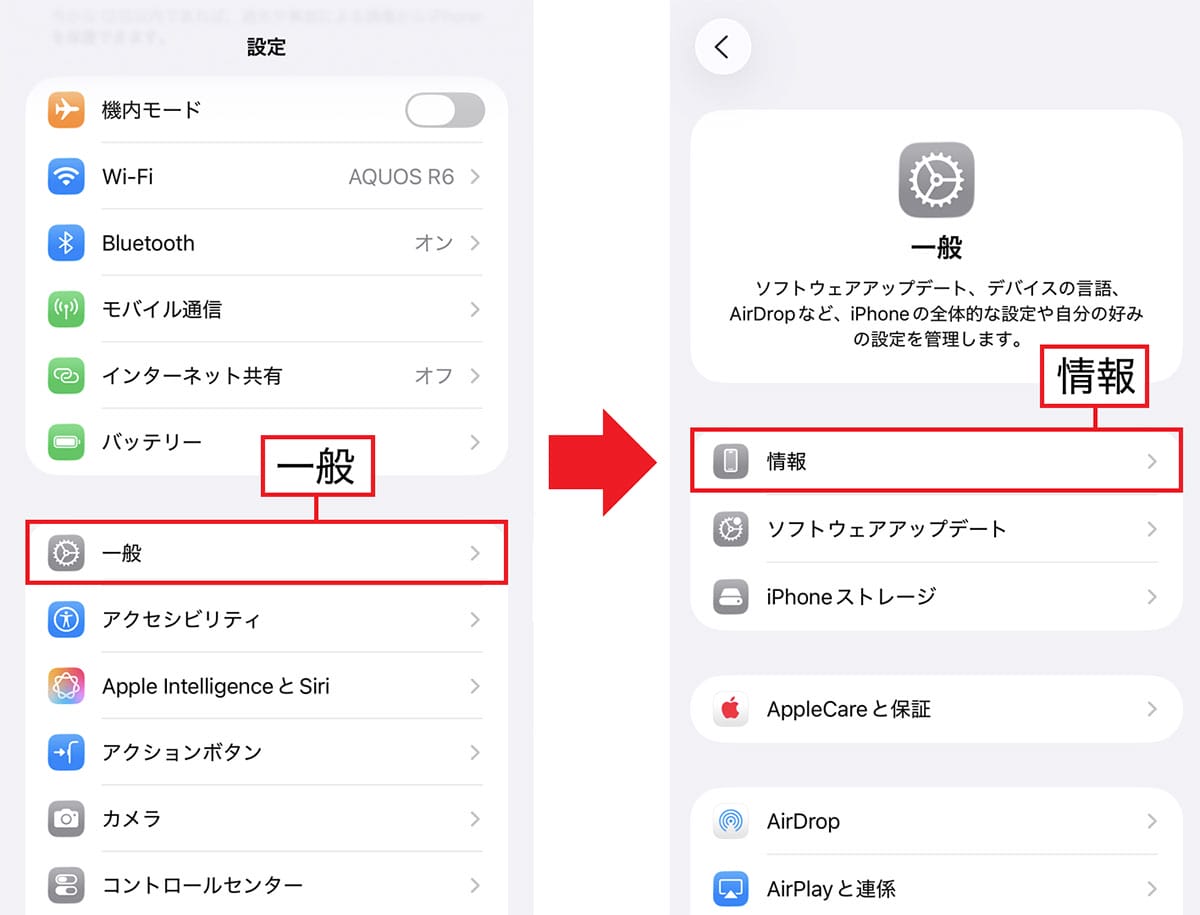
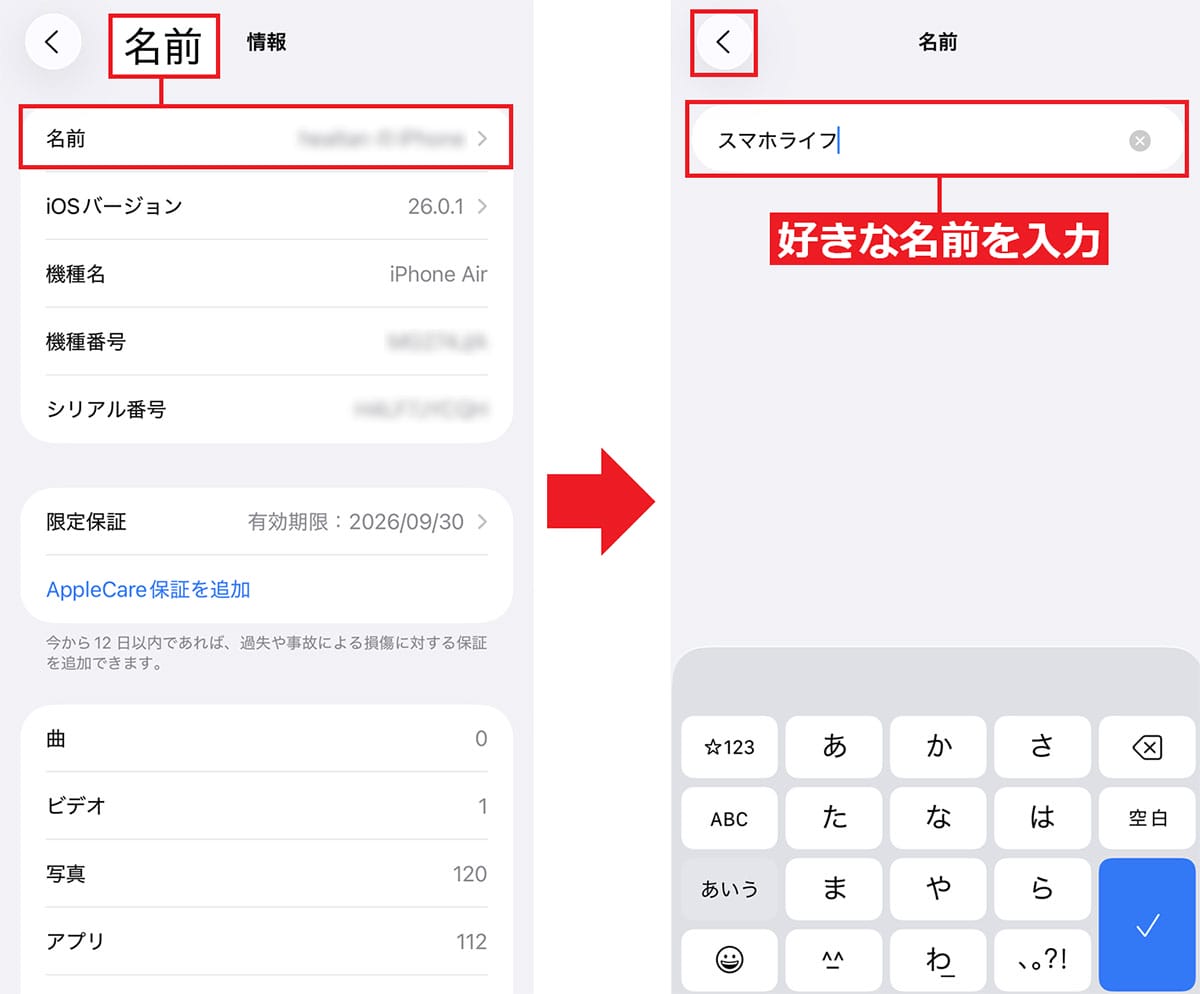
【2】自動ロックまでの時間を自分好みに変更する
iPhoneは、一定時間操作しないとバッテリー節約のために画面が自動的に暗くなります。
しかし、自動ロックまでの時間が短いと画面がすぐに消えてイライラしますし、長すぎてもムダにバッテリーを消費するので、自分に合った長さに調節しておきましょう。
自動ロックまでの時間は「30秒」「1分」「2分」「3分」「4分」「5分」「なし」の7種類が選択できますが、初期設定では「1分」になっています。
これを変更したい場合は、iPhoneの設定から「画面表示と明るさ」→「自動ロック」を選択して、時間を指定すればOK。もちろん、1分でちょうどいいと思った人は、変更する必要はありません。
iPhoneの自動ロックまでの時間を変更する手順
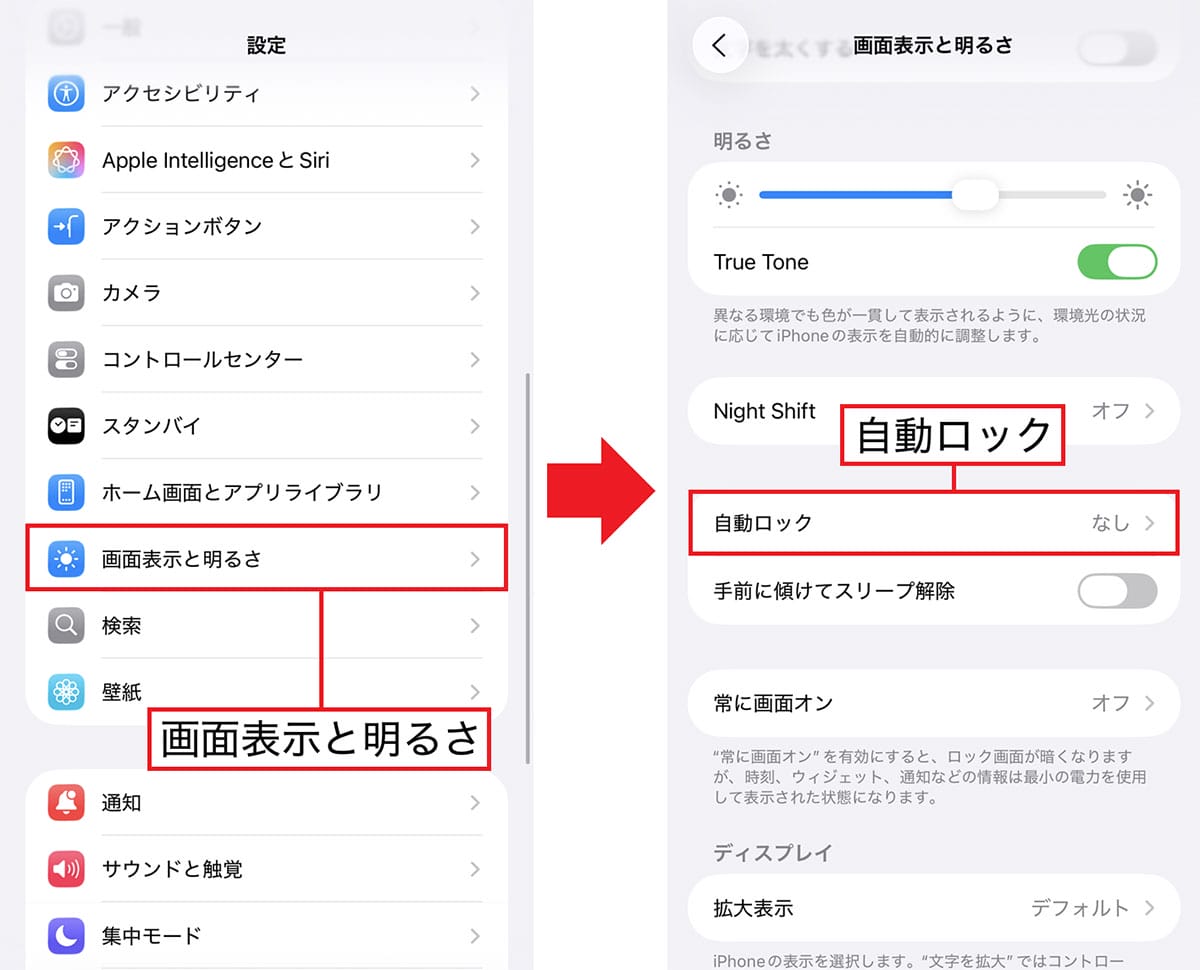
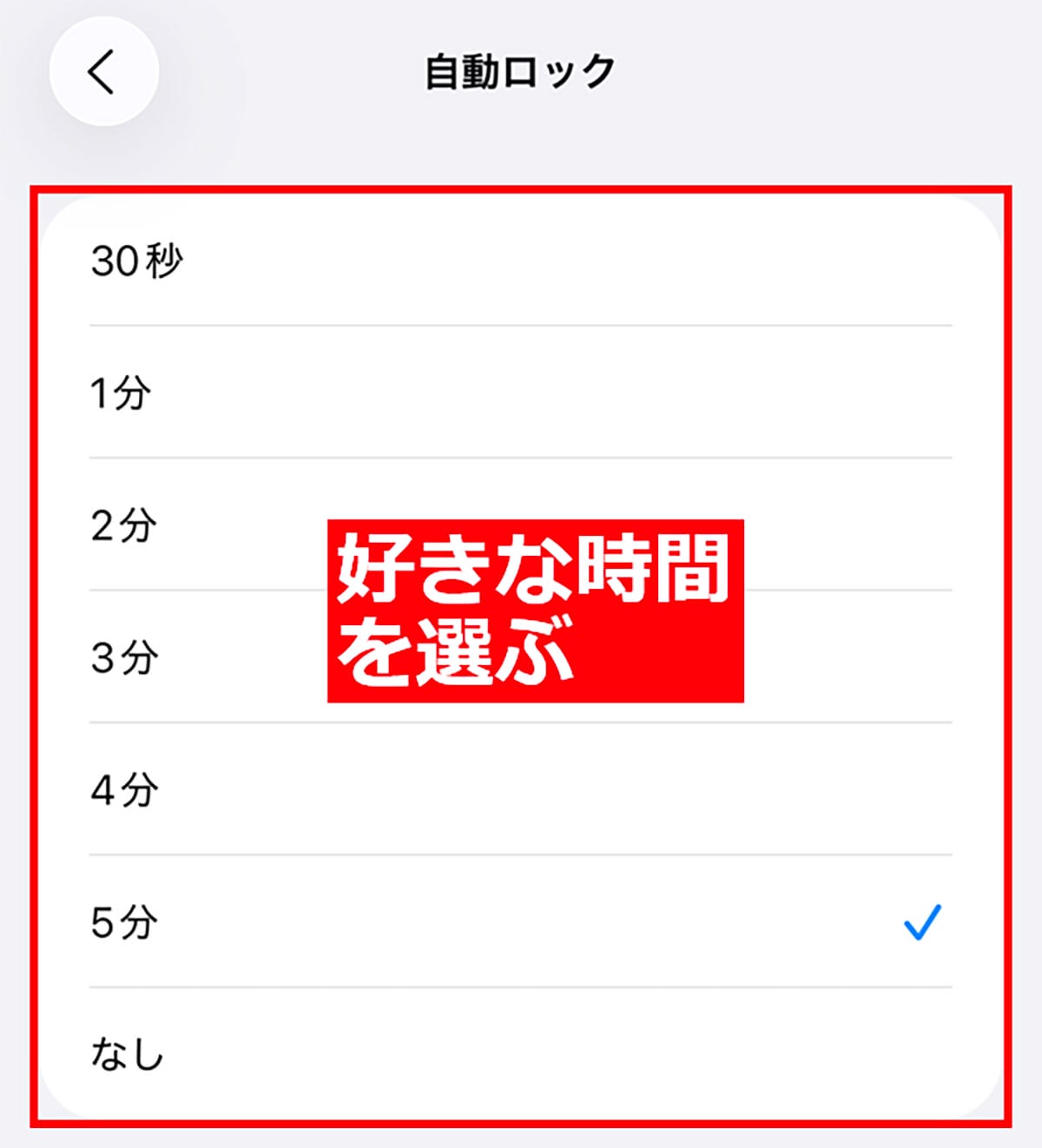
【3】iPhoneを「探す」をオンにして紛失や盗難に備える
iPhoneには「探す」機能が搭載されています。この探す機能は、iPhoneがどこにあるか分からないときにマップで現在地を確認できますし、音を出して探すことができます。
また、iPhoneが盗まれたことが確実だと分かったときには、iPhoneにロックをかけたりデータを削除することも可能ですので、万一のことを考えたら、やはり探す機能はオンにしておいたほうがいいでしょう。
探す機能は、iPhoneの設定を開いて「Apple Account(アカウント名)」をタップ。次に「探す」を選択したら「iPhoneを探す」のスイッチをオンにすれば有効になります。
また、「“探す”ネットワーク」と「最後の位置情報を送信」をオンにしておくとiPhoneのバッテリーが切れる直前の位置を送信してくれるため、電源が切れてもおおよその場所を把握できますす。
「iPhoneを探す」をオンにする手順
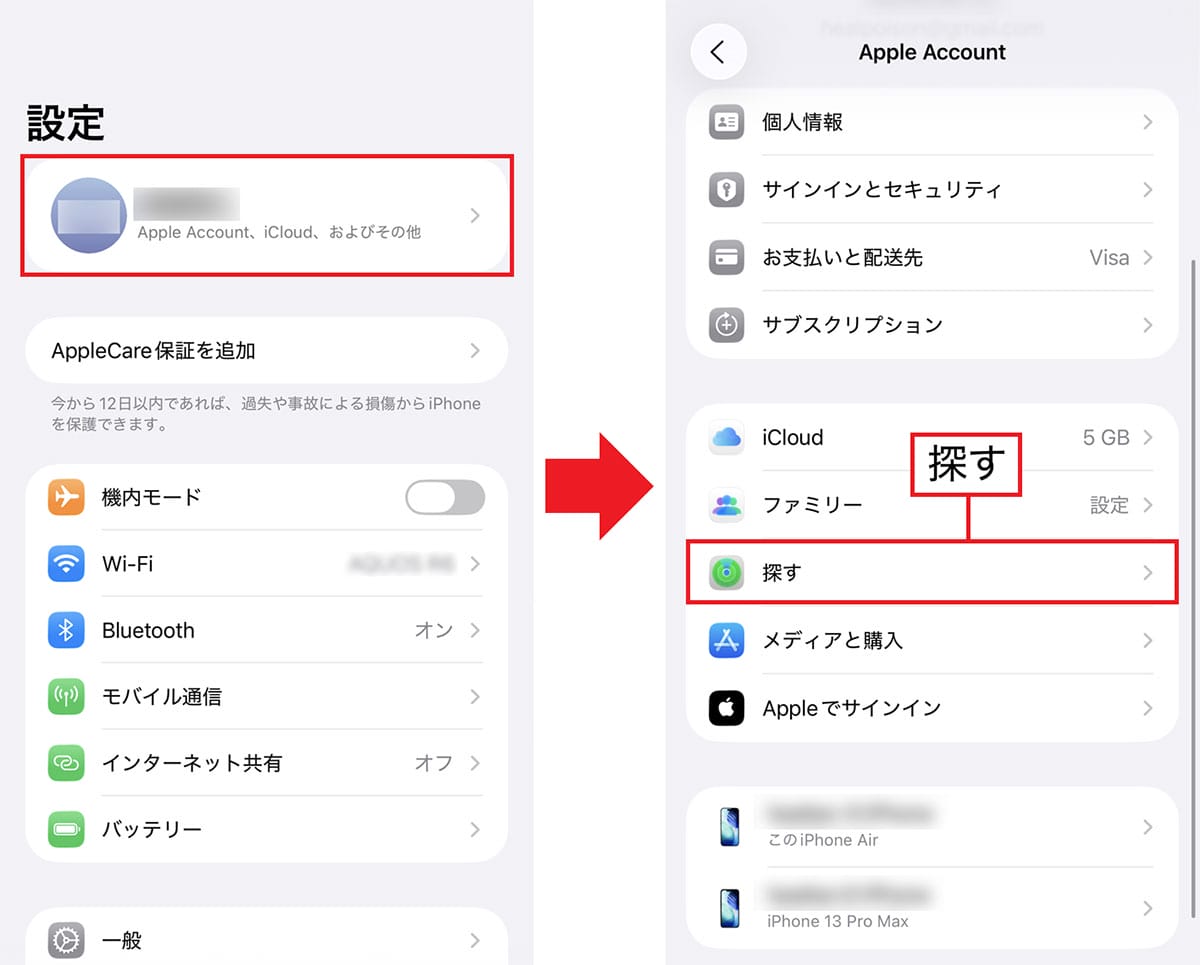
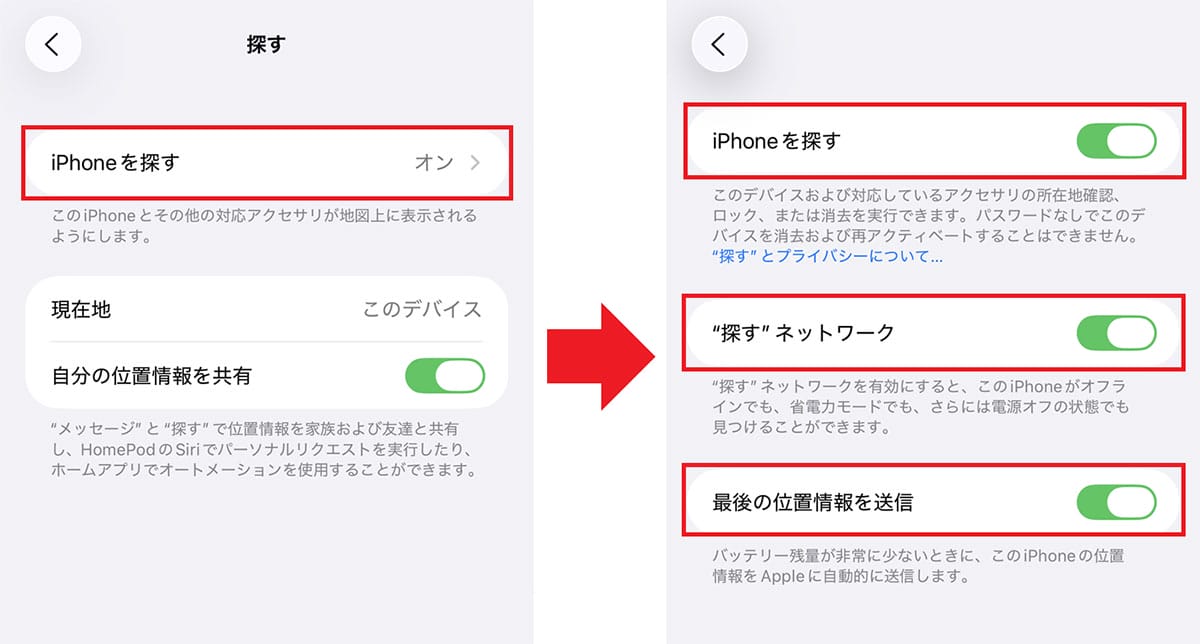
【4】不要なアプリの自動ダウンロードをオフにする
iPhoneでは、同じApple Accountでログインしている他のデバイスに入っているアプリを、自動的にダウンロードする機能があります。
どのデバイスでも同じ環境にしてくれるのは便利ですが、もう使わなくなった不要なアプリまでインストールされることも……。
そこで、iPhoneを買い替えたときには、アプリの自動ダウンロードをオフにしておきましょう。その設定方法は、iPhoneの設定を開いて「アプリ」→「App Store」と進み、「アプリのダウンロード」をオフにしておけばOKです。
アプリの自動ダウンロードをオフにする手順
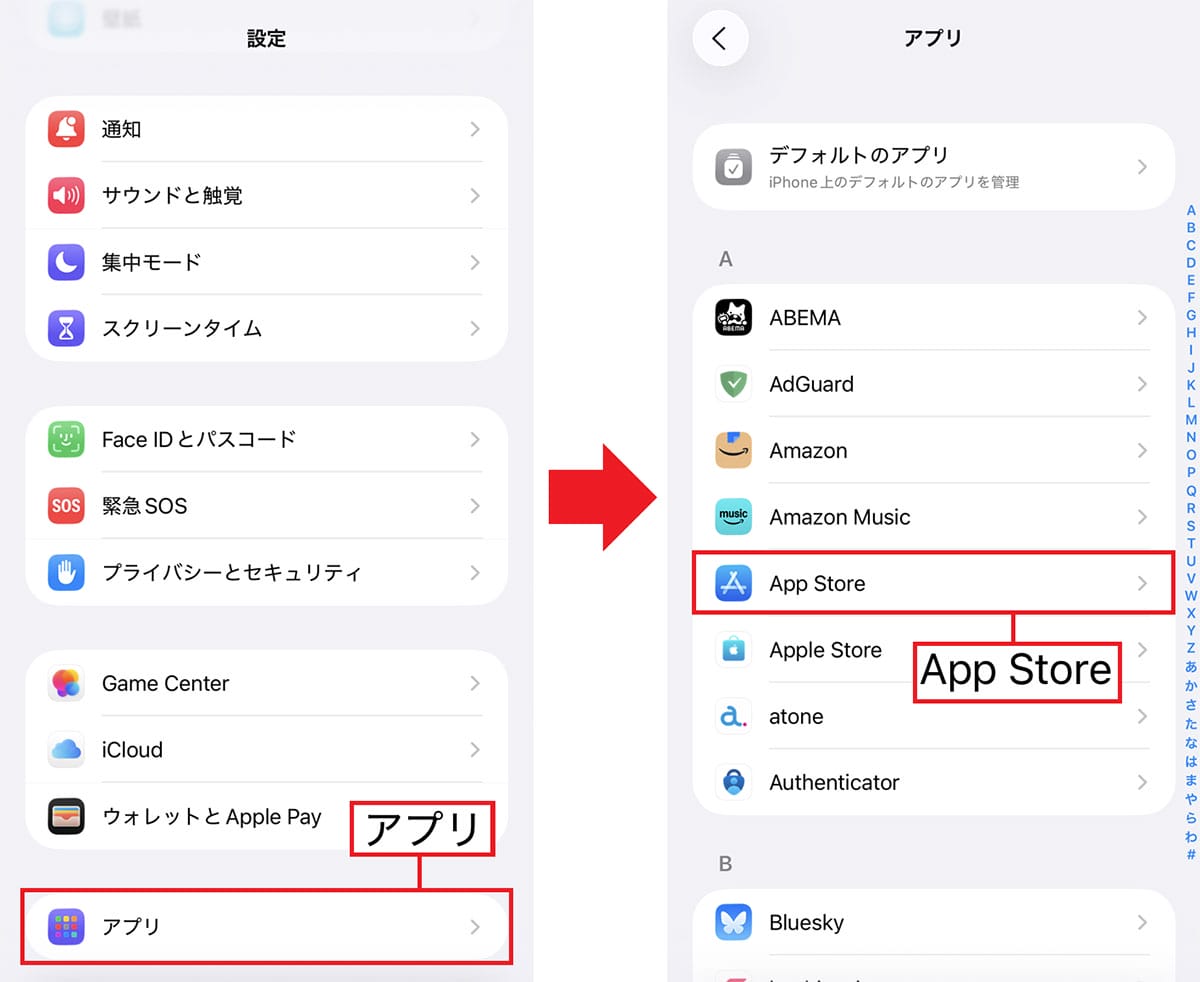
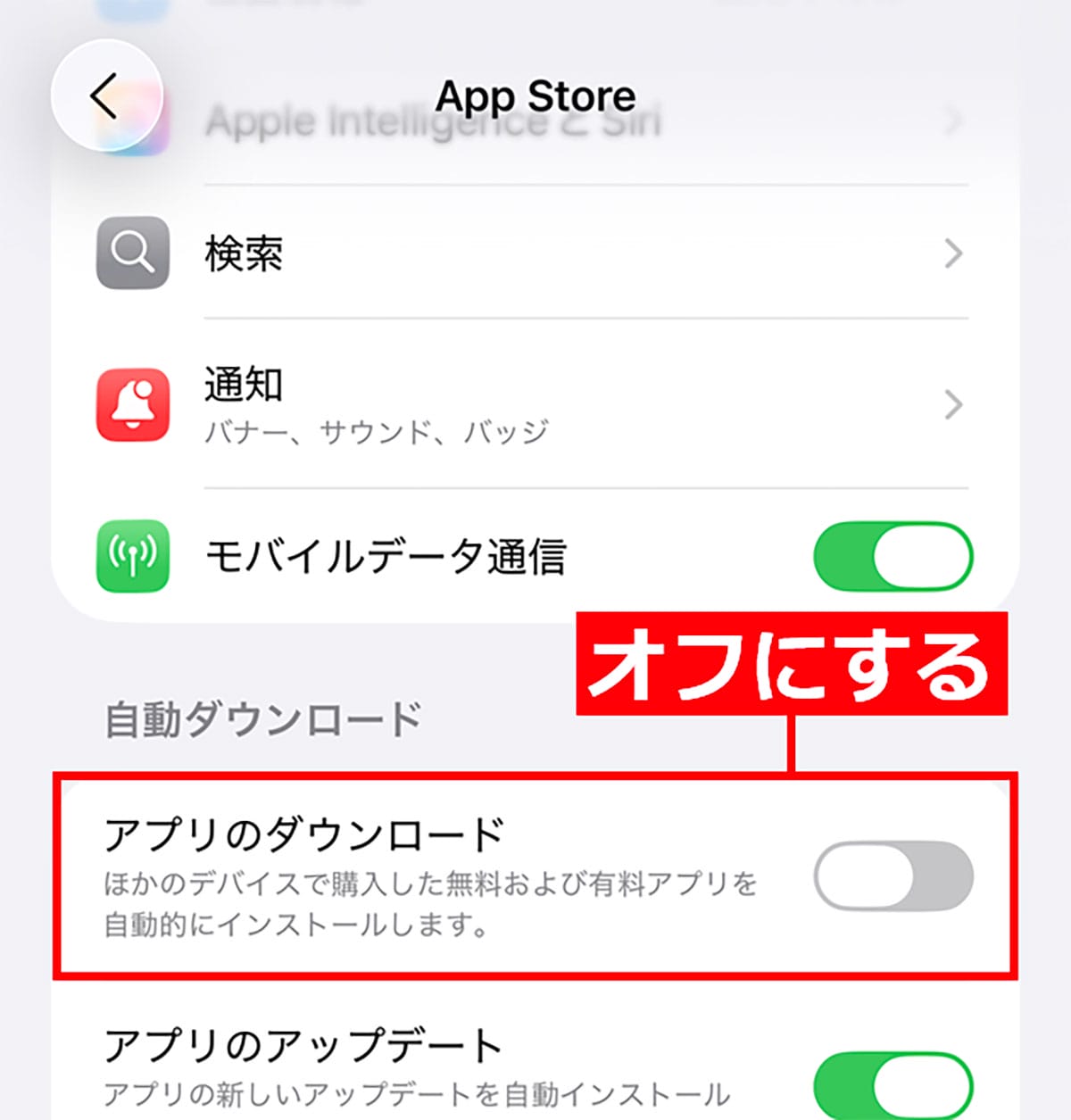
【5】アプリの自動アップデートをオフにする
iPhoneでは、インストールしたアプリのアップデートがあると、スリープ状態のときや他のアプリ使用時に自動的にアップデートしてくれます。
これは非常に便利な機能ですが、バッテリーやデータ通信量をムダに消費する可能性もあります。
また、アクションゲームなど楽しんでいるときに自動アップデートが始まると、急にiPhoneの動作が重くなってミスしてしまうなんてことも……。
この機能をオフにするには、iPhoneの設定から「一般」→「アプリのバックグラウンド更新」を開き、「アプリのバックグラウンド更新」をオフにすれば完了です。
また、この機能ではアプリごとにオン・オフを選ぶことができますので、必要なアプリだけ自動更新をオンにしておくのもいいでしょう。
アプリの自動アップデートをオフにする手順
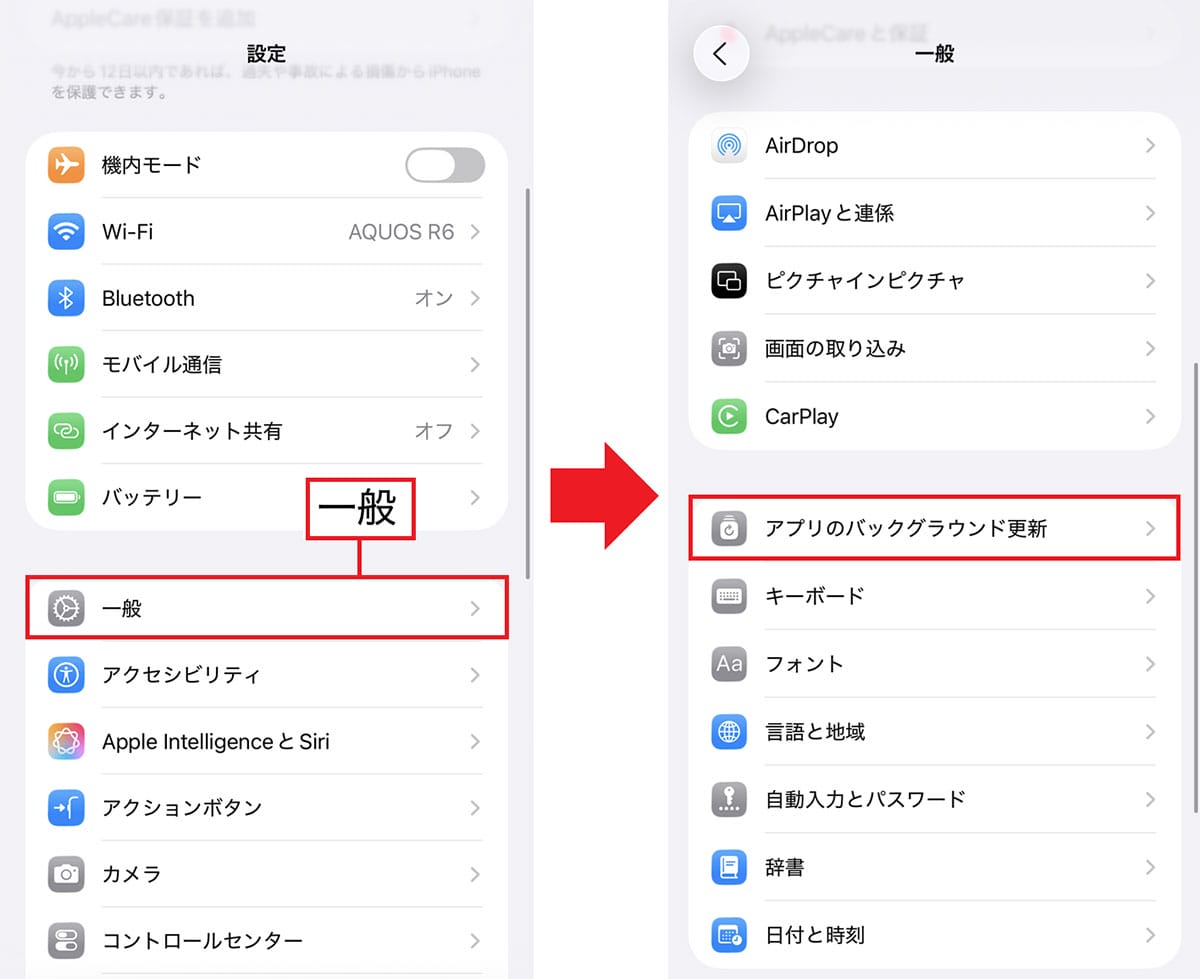
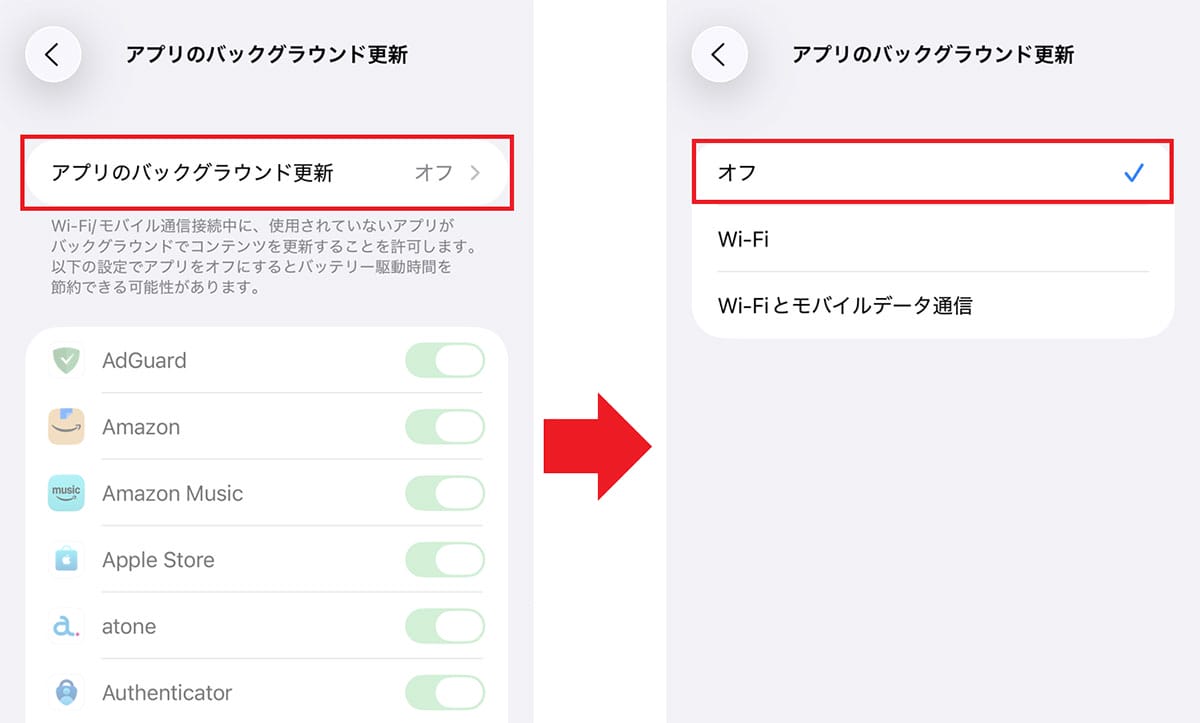
【6】バッテリー寿命を伸ばしたいなら「充電の上限」を設定する
iPhoneのバッテリーは100%の状態で充電し続けると、劣化が進むと言われています。
もし、バッテリーの寿命を少しでも伸ばしたい場合は、バッテリー充電時に上限を100%にならないように設定しておきましょう。
その方法は、iPhoneの設定から「バッテリー」→「充電」と進み、「充電上限」で80%~95%に変更すれば完了です。
なお、バッテリーは100%充電しておきたいという人は、充電上限を100%にして、その下にある「バッテリー充電の最適化」をオンにしておきましょう。
この機能をオンにしておけば80%までは急速充電されますが、そこから100%まではゆっくりと充電され、バッテリーの負荷が軽減されます。
バッテリーの充電上限を設定する手順